新建的虚拟机需要配置SSH服务器,这样方便电脑连接操作
如果是新建虚拟机,首先要更新系统源地址
更新这玩意需要等待很久,半个小时左右把!!!如果没搞其他了就可以无视
注:更新只是为了获取最新资源,可以忽略
sudo apt-get update
sudo apt-get upgrade
安装ssh
sudo apt-get install openssh-server
然后确认sshserver是否启动了:
ps -e |grep ssh
在安装samba之前还需要安装一下vim编辑文档,因为vi用不习惯
sudo apt-get install vim
1、一切准备就绪,开始安装samba以及配置
1.1、安装samba
sudo apt-get install samba
1.2、在/home/xxx/ 目录下创建一个文件夹用来共享(xxx为你ubuntu的用户名)
mkdir share
1.3、更改文件夹的权限
chmod -R 777 share/
1.4、创建用户
sudo useradd xxx
注:这里的xxx用于samba配置,名称自己决定,也可以直接使用ubuntu用户,这样就不需要添加用户
1.4.1设置密码
sudo smbpasswd -a xxx

1.5、配置samba环境
sudo vim /etc/samba/smb.conf
1.5.1 拉到文件的底部,添加一下内容
[share]
comment = samba server
path = /home/ssc8838/share
browseable = yes
writable = yes
available = yes
admin users = xxx
valid users = xxx
public = yes
[share] ##共享名称, 用于连接 如:\192.168.x.xx\share
comment = samba server ##这里随便填
path = /home/ssc8838/share ##这里是 步骤“2” 创建的文件
browseable = yes
writable = yes
available = yes
admin users = xxx ##这里是 步骤"4"创建的用户名
valid users = xxx ##这里是步骤"4"创建的用户名
public = yes
1.6、重启samba服务
sudo /etc/init.d/samba restart
samba配置完成!!!
2、下面是测试配置的效果
2.1、 Win+R 输入IP地址

2.2、会弹出一个共享文件夹的,点击进去就需要输入用户名和密码

2.3、输入用户名和密码

注:如果出现拒绝访问的情况下,请查看 1.5.1 步骤的 admin users 和 valid users 的用户名是否正确
2.4、完成,并创建文件测试
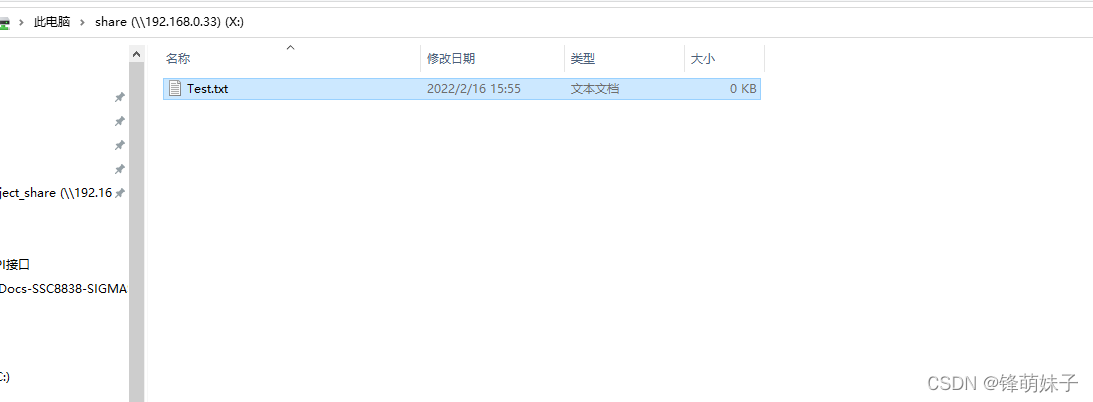
2.5、在虚拟机里面查看文件是否存在

2.6、验证完成
3、添加window映射方便打开
3.1 或者新建映射测试

3.2、输入用户名和密码

3.3、建立一个文件测试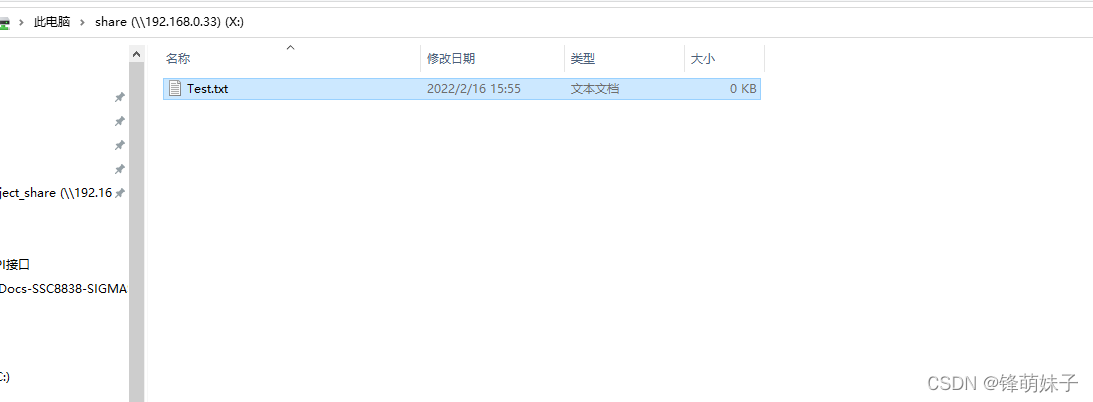
3.4、 这样就多出了一个盘符,可以直接访问

虚拟机设置固定IP地址
https://blog.csdn.net/qq_36351159/article/details/122965981






















 3197
3197











 被折叠的 条评论
为什么被折叠?
被折叠的 条评论
为什么被折叠?








